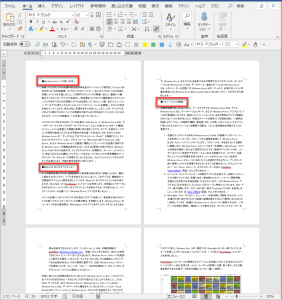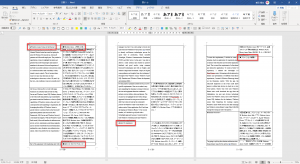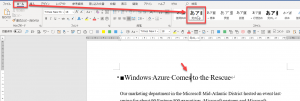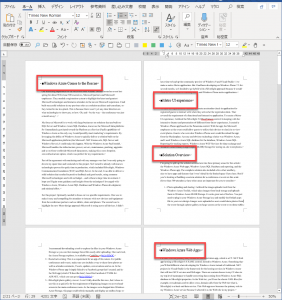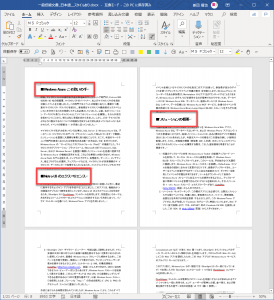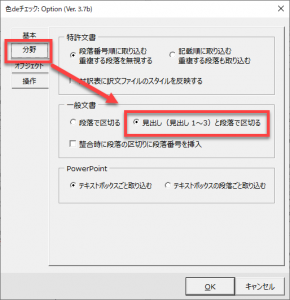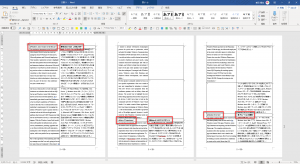Wordで動く翻訳チェックソフト「色deチェック」では、以下のような一般文書(特許明細書以外の文書)を扱う場合でも英日翻訳での対訳表のズレが最小限になるよう対処できます。
今回の例で扱うファイル
今回の例で扱うファイルでは、原文と訳文の段落数が異なっています。文書内の見出し部分を赤枠で囲みました。こんな感じで段落数が異なります。対訳表を作成しなくても、やっかいな案件だとわかりますね(笑)。
原文ファイル
訳文ファイル
対訳表の対応関係がずれる
段落数が異なるので以下のようにずれが生じてしまいます。これ、分野によってはよく起こりますよね。
対応方法
「見出しスタイル」を原文と訳文との対応箇所に設定します。
Wordには「スタイル」という機能があります。文字書式や段落書式などの決めごとをひとまとめにして対処箇所に設定するために使います。
「色deチェック」を使うみなさんは、この「スタイル」については詳しく学ぶ必要はありません。ただ、「見出しスタイル」の設定方法だけ覚えてください。
「スタイル」には「見出し」という種類のスタイルが用意されています。この「見出し」は章の見出しなどに設定をすると、目次と連動したり見出しマップに表示できたりと何かと便利です。これまでいくつか関連するマクロを作成してきました。
色deチェックではこの「見出しスタイル」を原文と訳文とで対応させることにより、対応箇所を明示的に指定するという使い方をします。
設定方法
[ホーム]タブの[スタイル]グループにある[スタイルギャラリー]にある[見出し1]を対象の段落に適用します。
対象の段落にカーソルを置いて、[見出し1]をクリックすれば設定できます。[見出し1]スタイルには文字サイズが大きめに設定されています。
原文で見出しスタイルを設定
訳文で見出しスタイルを設定
対訳表のオプションを設定
対訳表作成のオプション設定で、以下の項目を選択します。
この設定で対訳表を作成すると、以下のように見出しスタイルを設定した箇所が原文と訳文とで一致します。こうすれば生じるずれを最小限に抑えられます。
ちなみに、対訳表では見出しスタイルの文字サイズがそれ以外の文字サイズと一致しています。これは、対訳表のオプションで[文字サイズ固定]をオンにしてあるからです。
応用技
製品マニュアルなどですでにスタイルが設定されている場合には今回のように手動で見出しスタイルを設定する必要はありません。
契約書のように原文と訳文の様式が微妙に異なる場合には、章番号にスタイルを設定すればそれぞれの条文が一致します。
お試しください。無理をして一致させず、表だけをチェックすることもできます。
(参考:表のみを抜き出して対訳表を作成する)
一致させる方法がわからない場合には「問い合わせフォーム」よりお問い合わせください。